| |
Cách chụp màn hình ứng dụng không cho phép trên Android
Bạn cần chụp ảnh màn hình ứng dụng giới hạn tính năng này trên Android? Bạn có một số cách chụp màn hình khi bị chặn rất đơn giản.

Tại sao một số ứng dụng Android chặn chụp ảnh màn hình?
Một ưu điểm chính của Android mà các nhà đam mê công nghệ đều yêu thích đó là cho phép người dùng tự do làm mọi việc mong muốn. Với Android, bạn có thể cài đặt mọi thứ, tùy biến gần như mọi thứ trên điện thoại.
Tuy nhiên, một số app vì lí do nào đó đã hạn chế tính năng chụp ảnh màn hình. Ví dụ như app ngân hàng hay thanh toán hóa đơn vì lí do bảo mật. Chrome cũng chặn tính năng này ở chế độ ẩn danh.
Dù vì lí do gì, bạn vẫn có thể chụp ảnh màn hình ở mọi vị trí mong muốn. Dưới đây là cách chụp màn hình ứng dụng không cho phép trên Android.
Dùng Google Assistant
Một số app Android chặn tổ hợp phím chụp màn hình trên điện thoại. Điều đó có nghĩa bạn có thể vượt qua rào cản này nếu dùng phương pháp khác thay cho việc nhấn nút bấm đó.
Google Assistant có sẵn trên hầu hết điện thoại Android, cho phép bạn chụp ảnh màn hình mà không dùng kết hợp phím.
- Mở ứng dụng bạn muốn chụp ảnh màn hình.
- Kích hoạt Google Assistant. Bạn có thể làm việc này bằng cách nói Hey Google! Hoặc giữ phím Home tùy thuộc vào cài đặt của bạn.
- Nói hoặc gõ Take a screenshot. Google Assistant giờ sẽ chụp ảnh màn hình.
Nếu cách chụp màn hình khi bị chặn này không hiệu quả với bạn, hãy chuyển sang phương pháp bên dưới.
Chụp ảnh màn hình bằng scrcpy
Đây là phương pháp hiệu quả nhất bởi nó có thể vượt qua mọi giới hạn chụp ảnh trong app Android. Scrcpy là chương trình chụp màn hình gọn nhẹ, cho phép bạn xem và điều khiển màn hình của điện thoại Android trên PC. Sau khi chiếu màn hình smartphone Android trên máy tính, bạn có thể dùng màn hình Print hoặc Snipping Tool để chụp ảnh màn hình.
Scrcpy có sẵn trên Windows, macOS, Linux. Bạn có thể cài đặt scrcpy với Homebrew trên macOS. Bài viết này sẽ cài scrcpy trên Windows qua Scoop.
Download: scrcpy (Miễn phí)
Sau khi cài Scoop, giờ là lúc cài đặt scrcpy.
- Mở Command Prompt. Bạn có thể làm việc này bằng cách tìm cmd trong menu Start.
- Sau khi vào trong Commnad Prompt, chạy lệnh sau: scoop install scrcpy.
- Lệnh này sẽ gọi Scoop để cài đặt scrcpy. Quá trình này có thể mất một lúc để hoàn thành tùy thuộc vào kết nối của bạn.
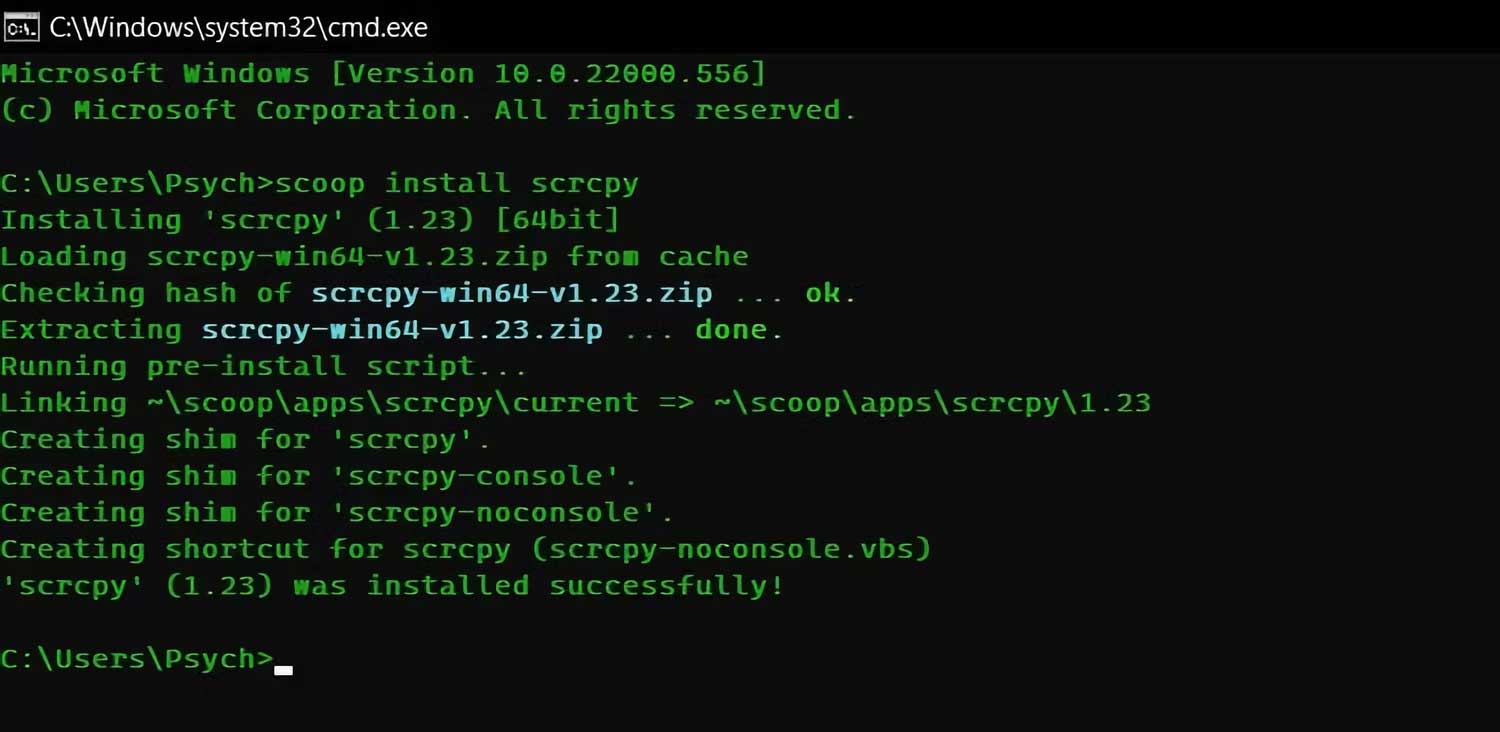
Giờ bạn đã cài scrcpy thành công. Tiếp theo cho phép scrcpy truy cập màn hình của điện thoại. Bạn cần kích hoạt trình gỡ lỗi USB trên thiết bị Android. Để làm việc đó, bạn phải bật chế độ Developer.
- Tới Settings trên điện thoại Android.
- Cuộn xuống phía dưới cùng và chọn Developer options.
- Chạm nút cạnh USB Debugging để đổi nó sang On.
Giờ cả điện thoại và máy tính đều đã sẵn sàng. Kết nối điện thoại với USB của máy tính và đi tới bước cuối cùng.
- Mở Command Prompt.
- Nhập lệnh scrcpy và nhấn Enter.
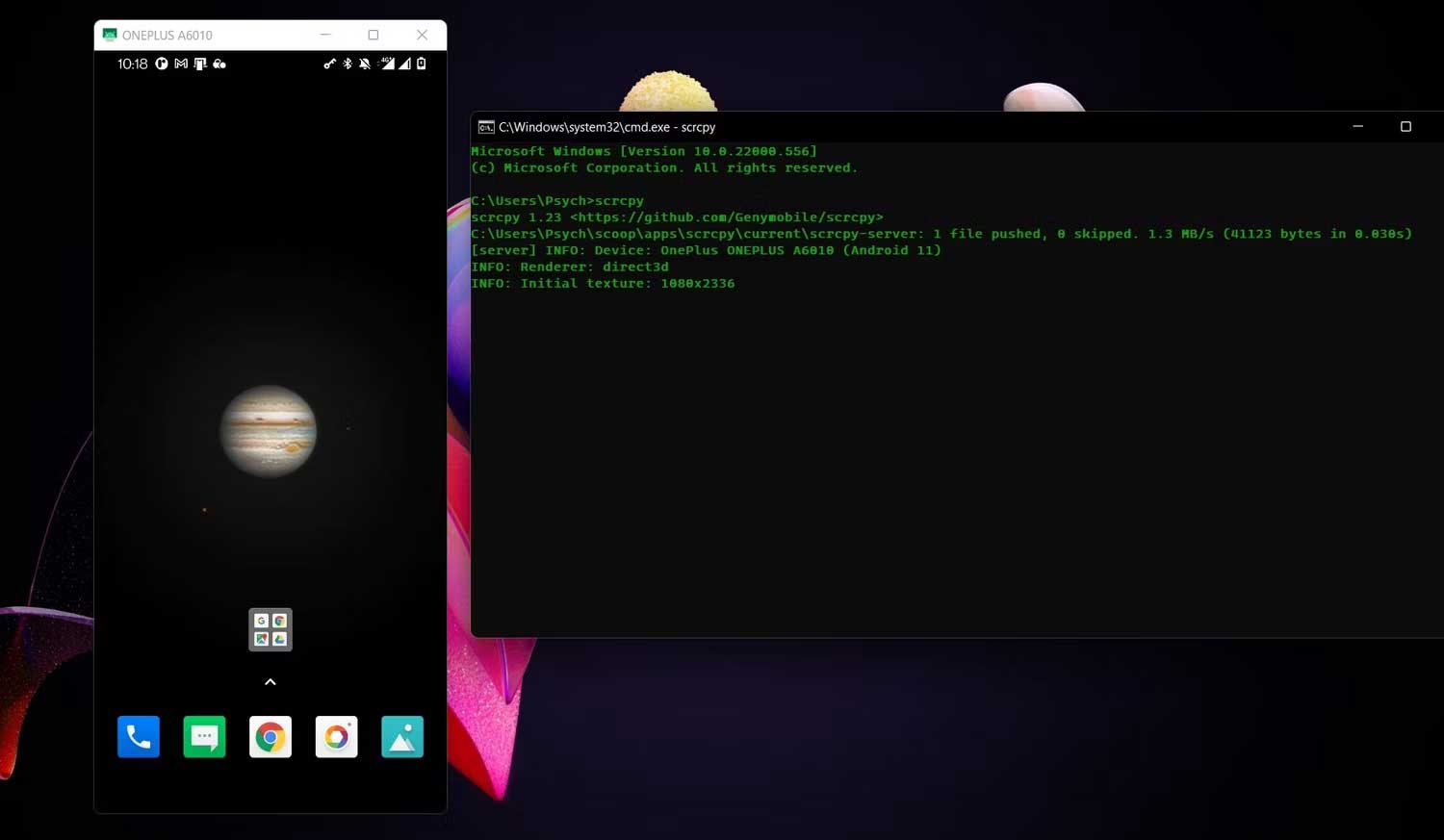
Một cửa sổ sẽ mở ra. Bạn có thể thấy màn hình của điện thoại, thậm chí dùng chuột, bàn phím máy tính trên smartphone qua cửa sổ này để điều hướng và nhập dữ liệu. Giờ với màn hình điện thoại được phản chiếu trên PC, bạn có thể thoải mái chụp ảnh màn hình bằng nút Prt SC và các phương pháp chụp khác.
Trên đây là cách chụp màn hình ứng dụng khi bị chặn trên Android. Hi vọng bài viết hữu ích với các bạn.
Xem thêm:
Chup ảnh màn hình
Xác thực tài khoản!
Theo Nghị định 147/2024/ND-CP, bạn cần xác thực tài khoản trước khi sử dụng tính năng này. Chúng tôi sẽ gửi mã xác thực qua SMS hoặc Zalo tới số điện thoại mà bạn nhập dưới đây:
Số điện thoại chưa đúng định dạng!
Sắp xếp theo
Đóng
Chỉ thành viên Download Pro tải được nội dung này!
Download Pro - Tải nhanh, website không quảng cáo!
Tìm hiểu thêm



















